【Illustrator】イマドキ雰囲気! かすれ文字の作り方
るり
RURI DESIGN_LAB.

イベントのデザインやPOPなイメージにぴったりな「紙ふぶき」モチーフ。Illustratorを使えば、手軽に華やかな演出ができます。この記事では、初心者の方でもできる紙ふぶきの作り方をステップごとにご紹介します。POPやSNS用画像、チラシなどにも活用できる便利なデザインテクニックです!
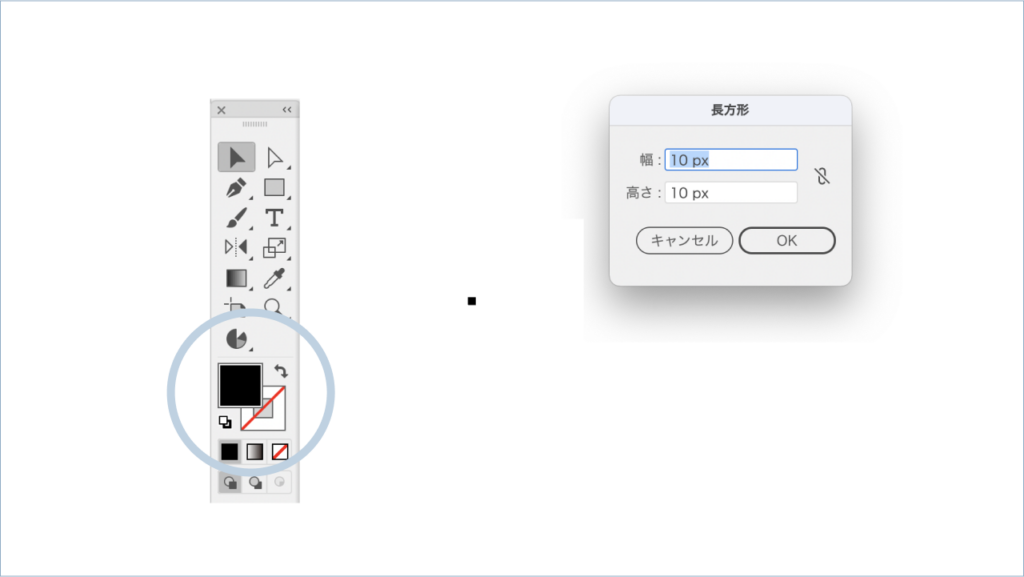
線はなし、カラーは#00000で作成しています。
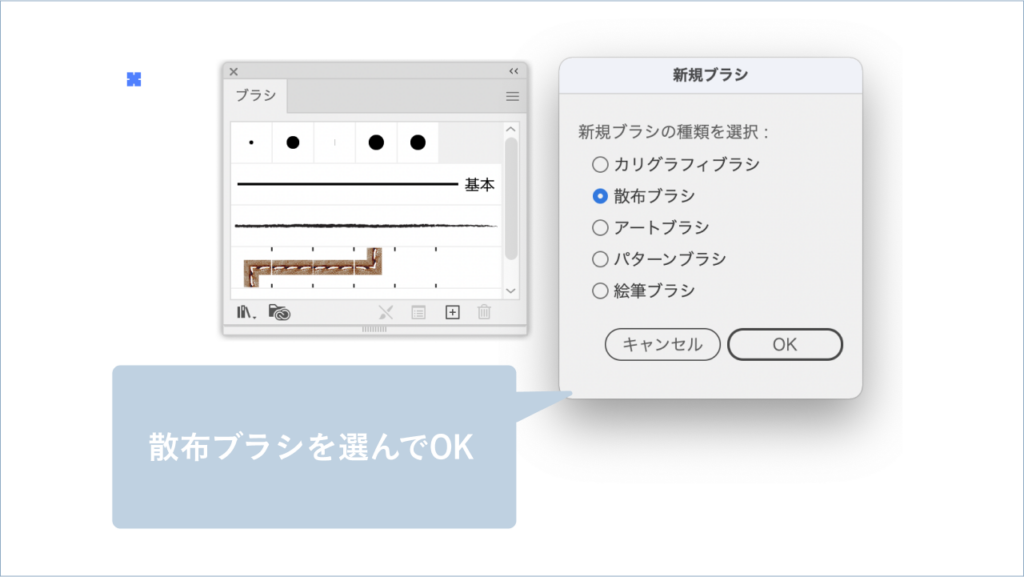
正方形を選択して、ブラシパネルから>新規ブラシ>散布ブラシを選んでOKを押す。
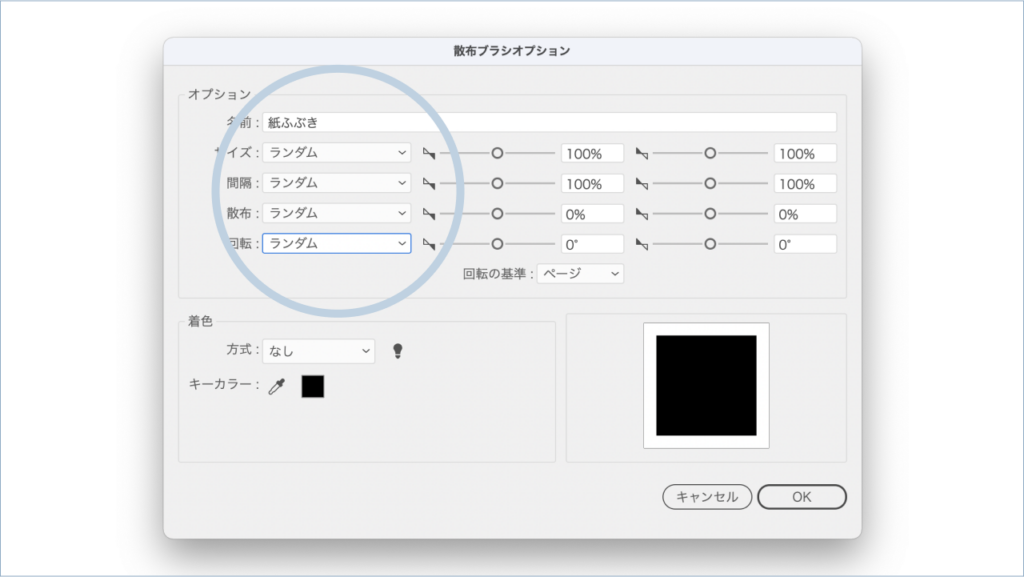
散布ブラシオプションを開き、サイズ・感覚・散布・回転を全て「ランダム」にします。
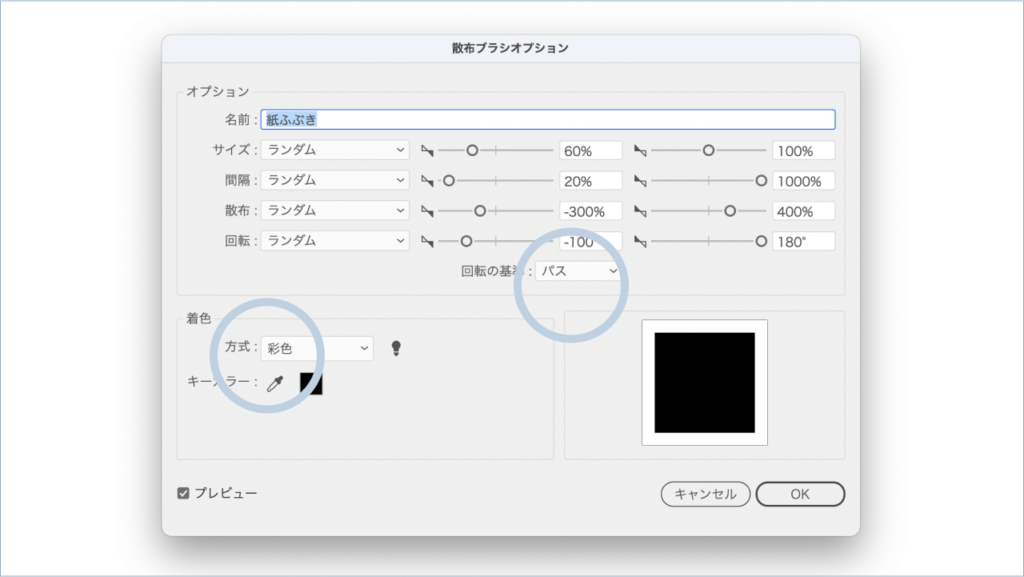
パネルの回転の基準を「パス」にし、
着色の方式は「彩色」にしてOKを押し、パネルを閉じます。
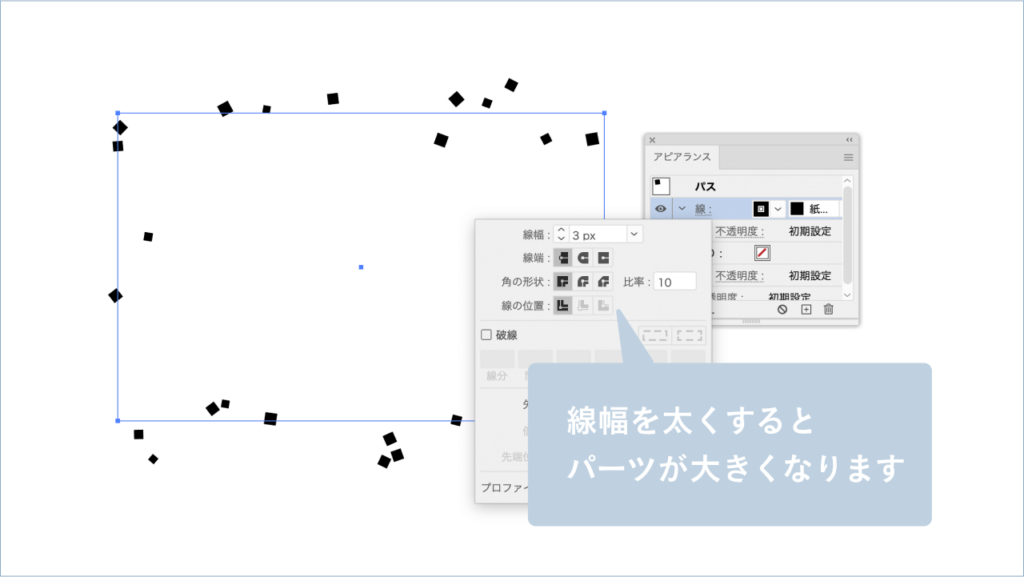
長方形ツールで長方形を描き、描いた長方形の線に先ほど作成した散布ブラシを適用。
線幅を調節します。
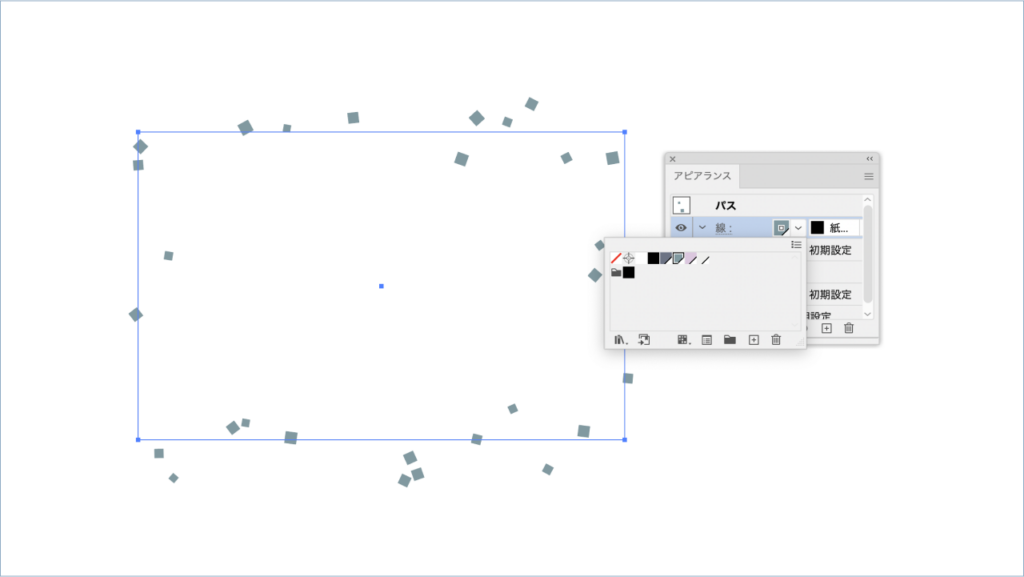
スウォッチやカラーパネルで塗りに色をつけます。
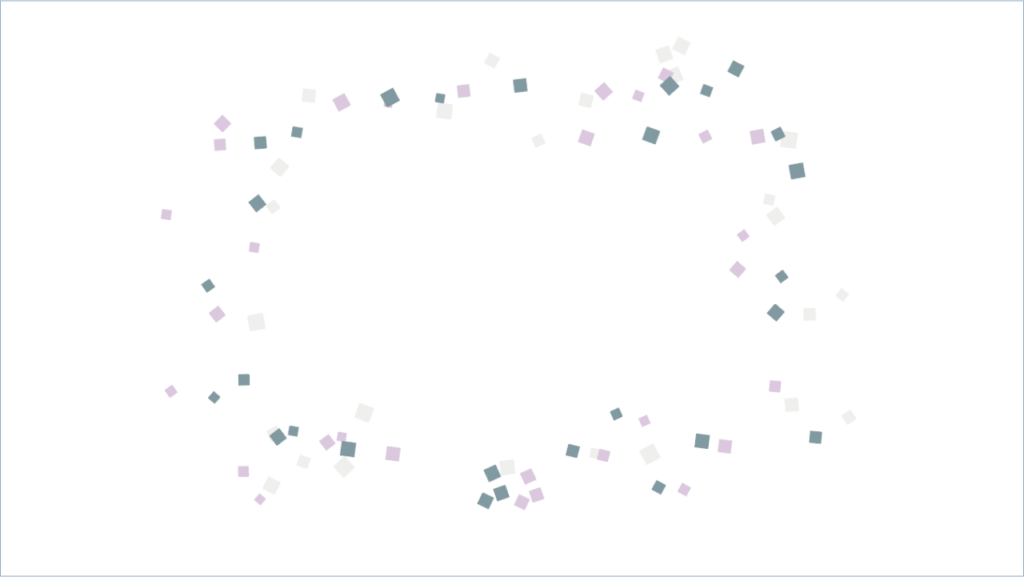
作成した長方形をコピペで増やし、色や太さを調節して、紙吹雪をアレンジしていきます。
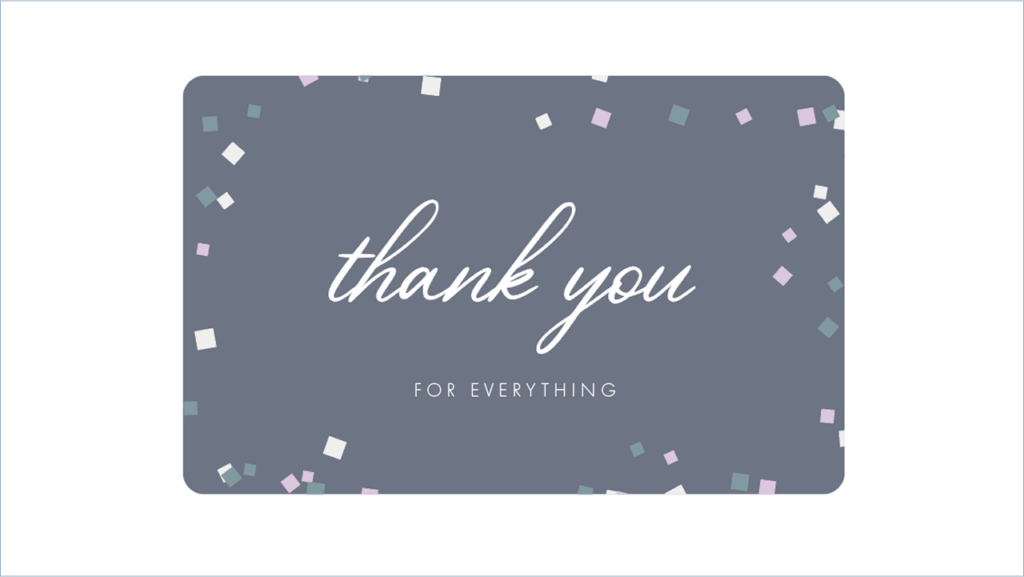
いかがでしたか?
紙ふぶきのデザインは、色や形をアレンジするだけでさまざまな雰囲気に変化します。イベント用のグラフィックや、ちょっとしたアクセントとしても大活躍!ぜひ今回の作り方を参考に、自分だけの華やかな紙ふぶきのデザインを楽しんでみてくださいね。